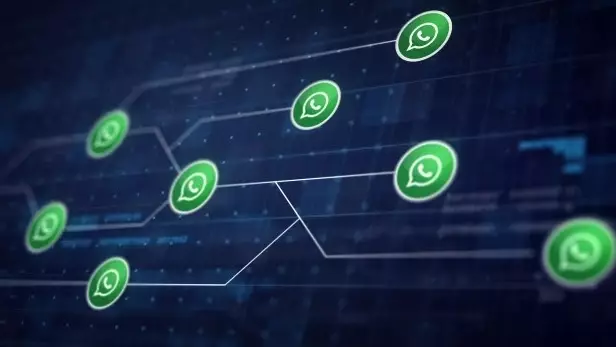Brilio.net - Bukan rahasia lagi bahwa WhatsApp menyediakan layanan akses untuk smartphone dan Personal Computer (PC). Jika di smartphone, pengguna harus meng-install aplikasi terlebih dahulu, penggunaan WhatsApp lewat web dan desktop memiliki perbedaan yang tidak banyak.
Dalam penggunaannya, WhatsApp Web atau WhatsApp Desktop biasanya digunakan ketika sedang bekerja atau mengerjakan tugas lewat komputer. Untuk menghubungkannya, pengguna tetap harus menggunakan mekanisme mirroring dari aplikasi WhatsApp yang terpasang pada ponsel pengguna sendiri.
Untuk lebih lanjutnya mengenai perbedaan WhatsApp Web dan WhatsApp Desktop, berikut rangkuman brilio.net, Rabu(27/10), dari berbagai sumber yang disertai dengan langkah-langkah menggunakannya.
Perbedaan antara WhatsApp Web dan WhatsApp Desktop.
foto: Freepik/@natanaelginting
- Perbedaan yang paling mendasar dari keduanya adalah dari cara mengaksesnya.
- WhatsApp Desktop harus diunduh dan di-install di komputer, sedangkan WhatsApp Web bisa diakses melalui peramban atau browser seperti Google Chrome atau Mozilla Firefox.
- Tampilan WhatsApp Web lebih luas dibandingkan WhatsApp Desktop.
- WhatsApp Desktop memiliki tombol minimize untuk memperkecil jendela aplikasi WhatsApp. Ini cocok untuk pengguna yang membuka banyak aplikasi dalam satu waktu.
- WhatsApp Web tidak bisa memperkecil layar WhatsApp, mereka harus menggunakan tombol minimize dari browser.
- Shortcut WhatsApp Web dan WhatsApp Desktop juga punya perbedaan. Misalnya untuk memulai chat baru di WhatsApp Web, pengguna bisa menggunakan Ctrl+Alt+N. Sedangkan untuk WhatsApp Desktop, pengguna bisa menggunakan shortcut Ctrl+Shift+N.
Karena keduanya tidak terlalu memiliki banyak perbedaan, pengguna bisa memilih mana yang cocok untuk digunakan karena keduanya sama-sama nyaman dipakai. Namun, jika kamu termasuk pengguna yang dengan perangkat komputer lawas dan mempunyai memori yang kecil, WhatsApp bisa menjadi pilihan tepat. Untuk pengguna yang biasa membuka aplikasi-aplikasi lain, bisa menggunakan WhatsApp Desktop sebagai pilihan yang tepat.
Cara menggunakan WhatsApp Web.
foto: Freepik
- Buka browser pilihanmu.
- Masuk di tab baru dan kunjungi situs resmi WhatsApp di web.whatsapp.com.
- Pindai QR Code yang muncul di layar komputer dengan smartphone dengan cara membuka WhatsApp di smartphone > klik titik tiga di pojok kanan > perangkat tertaut > tautkan perangkat > masukkan kode keamanan berupa pola atau sidik jari > arahkan kamera smartphone ke QR Code.
- Setelah proses pemindaian selesai, akan muncul ilustrasi sinkronisasi dengan keterangan "menghubungkan" dan "end-to-end encryption" di komputer.
- Tunggulah hingga proses selesai dan beranda WhatsApp akan muncul.
Cara menggunakan WhatsApp Desktop.
- Kunjungi www.whatsapp.com/download untuk mengunduh aplikasi WhatsApp dari sumber resminya.
- Cari tombol download dan unduh hingga selesai.
- Setelah diunduh, cari file aplikasi tersebut dan buka dengan mengklik dua kali.
- Ikuti langkah instalasi.
- Setelah terpasang, buka aplikasi WhatsApp Desktop tersebut.
- Lanjut dengan login lalui pindai QR Code seperti langkah di WhatsApp Web.
- Setelah proses pemindaian selesai, akan muncul ilustrasi sinkronisasi dengan keterangan "menghubungkan" dan "end-to-end encryption" di komputer.
- Tunggu hingga proses sinkronisasi selesai dan beranda WhatsApp Desktop akan muncul.
Recommended By Editor
- 5 Cara kerja fitur Control Bar WhatsApp yang mempermudah nonton video
- Cara menggunakan WhatsApp tanpa koneksi internet di Android dan iOS
- Cara backup chat WhatsApp dengan enkripsi end to end, dijamin aman
- 5 Fitur terbaru WhatsApp segera rilis, ada Message Reactions
- 7 Langkah backup data WhatsApp di Google Drive, chat bisa dipulihkan